

爱莫助手app是一款操作简单功能丰富的传输软件。使用爱莫助手app可以让你的手机与电脑随时就能连接传输文件、音乐、图片等,超快速度,无需等待就能实现手机与电脑的双向传输!
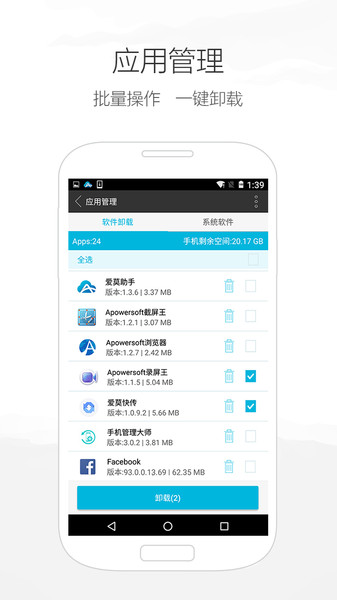
投射手机屏幕到电脑上
当安卓手机成功连接至爱莫助手功能页后,请跟着下面的指导进行操作:
点击功能页主界面上的“镜像”图标;
此时,手机屏幕会弹出一个窗口,点击“立即开始”;
你也可以勾选“不再提示”,下次即可直接使用镜像功能。
在这时,你会看到安卓手机屏幕已经出现在电脑上。而且,手机屏幕和电脑屏幕将实时同步演示。也就是说,无论你在手机端进行何种操作,电脑屏幕都会同步显示。如果你的网络非常好,演示也会进行的很流畅。
截屏
只要手机屏幕投射到了电脑上,你就可以随时对手机进行截屏了。
点击镜像画面下方的第三个图标,选择截屏文件的存储位置;
然后点击镜像下方的相机图标即可截取当前的手机屏幕。
如果你选择将截屏文件存储至手机里,那么你截屏后,电脑屏幕上会出现“截屏成功”的文字提示。你可以在手机相册的“截屏”文件夹中找到这些截屏文件。如果你选择将它们存储在电脑里,那么这些截屏文件会被存放在指定的文件夹中。
全屏演示
打开全屏模式后,手机屏幕将全屏在桌面端演示。点击镜像画面下方的第二个图标即可启动全屏模式。另外,如果你旋转手机屏幕,桌面端的画面也会同步旋转。当你在玩游戏或是看电影时,你会发现这个功能很炫酷。
有了镜像功能,爱莫助手将带给你更好的用户体验,从此便可以无线投射安卓屏幕到电脑上!现在就来试一试吧!
文件管理
爱莫助手支持多种文件格式,如txt, doc, xls, ppt, epub等等。您可以在网页上上传,下载文件。您还可以在手机上创建新的文件夹和添加新文件。
流媒体
爱莫助手让您轻松在电脑上浏览手机上的图片和视频。点击观看,即可在大屏幕上观看,并与他人分享。
文件传输
无需数据线,即可实现手机与电脑间文件的快捷传输,其中包括本地媒体文件。
安全传输
爱莫助手能确保您的文件传输的安全性和私密性。只有经过您的允许,才能实现连接和传输。
连接便捷
扫描Web网页中的二维码, 即可连接成功。
安全传输
能确保您的文件传输的安全性和私密性。只有经过您的允许,才能实现连接和传输。
流媒体
让您轻松在电脑上浏览手机上的图片和视频。点击观看,即可在大屏幕上观看,并与他人分享。
文件管理
支持多种文件格式,如txt, doc, xls, ppt, epub等等。您可以在网页上上传,下载文件。您还可以在手机上创建新的文件夹和添加新文件。
文件传输
无需数据线,即可实现手机与电脑间文件的快捷传输,其中包括本地媒体文件。
连接便捷
扫描Web网页中的二维码, 即可连接成功。
手机管理,爱莫能助,全新视觉、功能体验、极速连接、让您轻松管理及传输手机与电脑中的资料。支持移动设备大屏演示,绿色安全,无痕浏览。
爱莫助手是专门为实现电脑与手机之间无线数据传输与分享而开发的跨平台应用软件。打开电脑浏览器,扫描二维码,即可开启您的无线传输分享之旅。
v1.6.5优化产品体验
1、下载和安装 AirMore手机版
2、连接
(1)、将手机和电脑连接至同一个WiFi网络(同一路由器),然后在电脑浏览器上(谷歌浏览器、Edge、火狐)访问【AirMore 功能页】,会出现一个二维码。此时,打开手机版的AirMore,点击 “扫描链接” 扫一扫就可以连接成功。
(2)、在没有局域网的情况下,AirMore也支持手机与电脑直连。点击手机里 AirMore 上的 「热点」功能按钮开启一个热点,然后使用电脑(具备wifi功能)连接到这一热点,再将出现的网址输入到电脑浏览器上就可以实现无网络连接了。
注意:这一热点只是用来连接手机和电脑进行文件传输,并不能上网。
(3、)连接码连接,使用这种方式不需要用到手机的相机功能,所以就算手机相机出了问题,不能扫描二维码,也是可以通过这种方法建立连接的。只要将手机和电脑连接至同一个WiFi网络,然后在手机端AirMore点击右上角的菜单,按照提示操作就好了。
3、使用文件管理和同屏功能
文件传输与手机管理就不用多说了,就是在手机和电脑间无线传输各种文件,比如照片、音乐、视频、文档,安装删除应用、查看编辑联系人、收发短信息等等。
4、屏幕镜像
AirMore 最有特点的是屏幕投射同屏功能(镜像)。
注意:该功能只能适用于安卓5.0及以上版本的手机,随着小米等手机发布 Android 6.0 系统的手机,相信主流的机型都能支持。
(1)连接好之后,点击电脑页面上的“镜像”图标;
(2)此时手机屏幕上会弹出一个窗口,只需点击“立即开始”,手机屏幕就会实时显示在电脑屏幕上;
(3)镜像连接后,不管是在手机端玩游戏还是看电影都可以同步投射到电脑屏幕上。
没有探测到想要传输数据的手机怎么办?
依照上面的操作步骤,如果一个手机无法探测及连接另一个手机,请确认以下操作是否正确:
两个手机的无线局域网功能是否可以正常使用,即是否可以搜索Wi-Fi信号并能成功连接。
两个手机是否在同一Wi-Fi环境下,即连接的是同一个网络。
如果最后还是无法连接,请重启一下爱莫快传APP。
Copyright © 2005-2022 www.btl024.com All Rights Reserved
声明:站内软件均为用户自主上传,如您发现软件侵权,请发邮件通知我们,我们会在24小时内确认删除侵权内容并回复邮件,谢谢合作。
邮箱:btl024@gmail.com